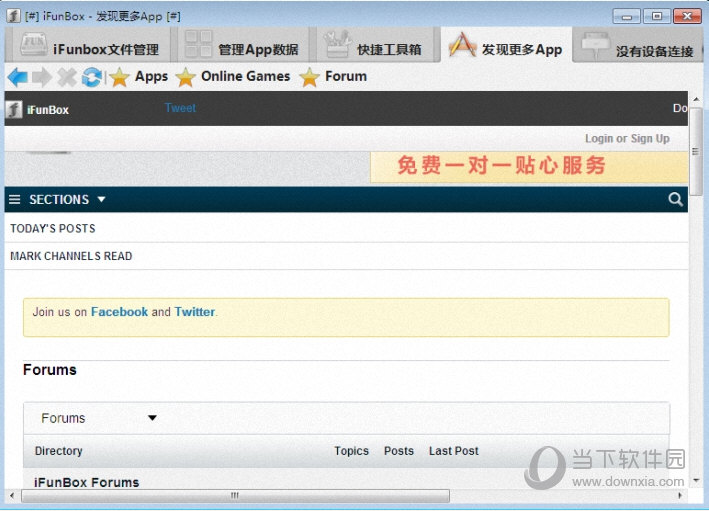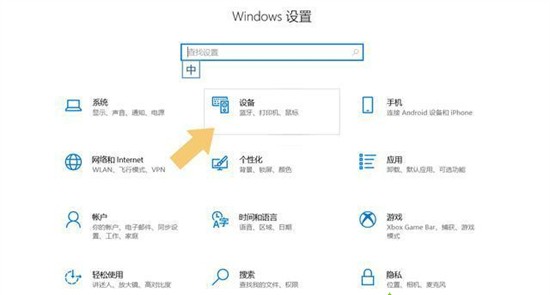win7电脑开机提示igfxhkmodule已停止工作怎么解决?下载
win7电脑开机提示igfxhkmodule已停止工作怎么解决?有部分用户在电脑开机出现了这个弹窗提示,虽然不会影响正常的使用,但是每次都会出现,很多人想要解决这个问题,但是不知道应该用什么方法进行操作,那么本期知识兔小编就来和广大用户们分享具体的解决步骤,希望本期的win7教程内容可以给广大用户们带来帮助。
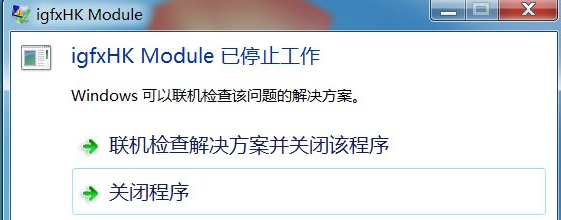
win7开机igfxhkmodule解决办法介绍
1、在搜索中输入该程序的名称igfxhk。
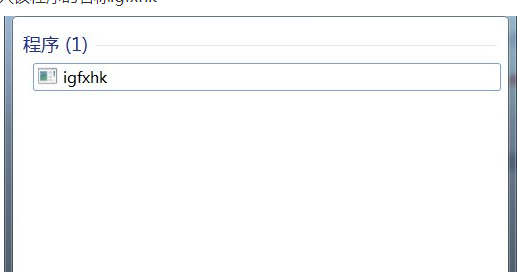
2、右键单击打开文件位置。
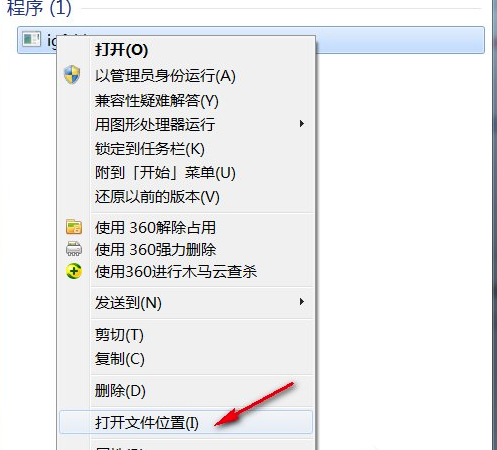
3、找到这个程序,删除它。如果知识兔不放心,知识兔可以自己备份,然后知识兔删除。

4、当然,在删除之前,应该关闭弹出的错误窗口,否则下面的东西会弹出。
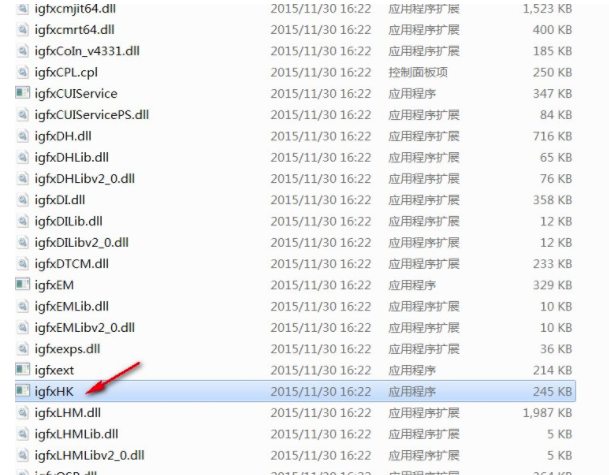
5、关机重启后问题解决,目前还没有发现问题。
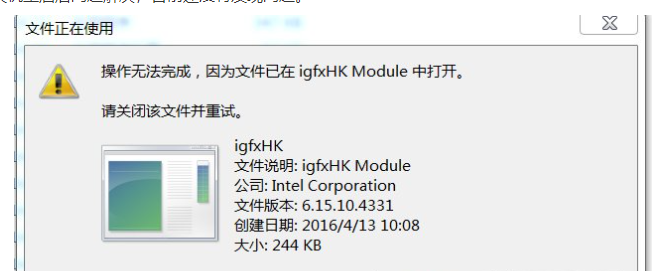
下载仅供下载体验和测试学习,不得商用和正当使用。

![PICS3D 2020破解版[免加密]_Crosslight PICS3D 2020(含破解补丁)](/d/p156/2-220420222641552.jpg)




![量子破碎中文破解版[3DM资源]_量子破碎 v1.0中文破解版(附游戏攻略)下载](/wp-content/uploads/2023/12/12/05/51066726390000.jpeg)